
Vad är poängen med att ha ett framtidens husom dina familjemedlemmar, rumskamrater eller gäster inte kan dra nytta av alla dess funktioner? Dela framtiden-är-nu-atmosfären genom att låta deras iCloud-konto styra dina smarta lampor, termostat och mer.
Varför skulle jag vilja göra detta?
RELATERAD: Vad är Apple HomeKit?
HomeKit är ramverket som länkar samman allaav de olika HomeKit-tillbehören i den växande stallen av Apple-godkända smarthome-produkter. Om du har uppgraderat delar av ditt hem för att dra nytta av HomeKit-aktiverade tillbehör som smarta glödlampor, en smart termostat, smarta lås eller liknande, är det bara naturligt att du vill att familjemedlemmar, rumskamrater eller gäster ska bli fulla använd av dem också.
Som standard är dock den enda personen som kankontrollera alla HomeKit-tillbehör är den person som ställer in systemet; den administrativa kontrollen är kopplad till deras iCloud-inloggning. Om du vill ge åtkomst till någon annan i ditt hem måste du bjuda in dem och auktorisera deras iCloud-konto. Processen att både lägga till och ta bort gästanvändare är tack och lov ganska enkel om du vet var du ska leta.
När du har godkänt deras iCloud-konto,kan använda appar och Siri för att styra ditt hem smarta enheter precis som du kan, utfärda kommandon som “Hej Siri, ställ termostaten till 72 grader.”, “Ställ in scenen till filmkväll”, eller använd andra kommandon eller appar som ditt tillbehör Stöd.
Om du är här för att du tidigare har använtHomeKit och delade ditt HomeKit-system men allt verkar felaktigt, oroa dig inte - du tappar inte sinnet. Mellan iOS 9 och iOS 10 flyttade Apple majoriteten av HomeKit-inställningarna från iOS-menyn Inställningar till den helt nya hemapplikationen.
Vad du behöver
RELATERAD: Så här återställer du dina HomeKit-enheter och konfiguration
Innan vi hoppar in i själva installationsprocessen,ta en stund för att se till att du har allt klart. Du behöver minst ett installerat och konfigurerat HomeKit-tillbehör (om du är i shoppingstemning kan vi inte säga tillräckligt bra saker om det nya HomeKit-kompatibla Philips Hue-systemet).
Annat än det behöver du iCloud-ID förperson som du vill lägga till, och de behöver en iPhone eller iPad som kör iOS 10. Om de dessutom vill ha mer detaljerad kontroll över smarthome-tillbehören behöver de kopior av alla relevanta appar som används för att kontrollera dem (som Philips Hue-appen, för att hålla fast vid vårt exempel). Vi kommer att beröra det mer i avsnittet "Hur gäster kan använda ditt HomeKit-hus" nedan.
Slutligen, den enda riktiga hicka du sannolikt kommer att görastöter på är om du av misstag har ställt upp någon annan som administratör (t.ex. ställer du in din HomeKit-utrustning på ditt barns iPad och nu är den länkad till deras iCloud-konto). I sådana fall måste du återställa din HomeKit-konfiguration och konfigurera om den från din enhet så att du är administratör.
Hur man bjuder in någon till ditt HomeKit-hem
När du har avmarkerat listan i föregåendedet är enkelt att lägga till någon i ditt HomeKit-system. För att göra det kortare och tydligare från och med den här tiden hänvisar vi till alla personer som du lägger till i ditt HomeKit-system som gästanvändare.
Ta en iOS-enhet som är inloggad på HomeKit-administratörens iCloud-konto och öppna Home-appen.

Tryck på den lilla pilikonen i det övre vänstra hörnet på skärmen för att komma åt dina HomeKit-inställningar i hemappen.

Om du bara har ett HomeKit-hem är du medstandardvyn "Hem" (eller vad du än heter ditt hus). Om du har flera HomeKit-aktiverade hem, ta en stund att välja den du vill dela åtkomst till. När du har tittat på rätt hem letar du efter posten "People" och väljer "Bjud in".

På följande skärmbild "Lägg till personer" blir du detkunna bläddra i din kontaktlista, ange en e-postadress manuellt eller, som det visas nedan, enkelt välja bland personer som redan är medlem i din Apple Family Sharing-plan. Välj så många personer du vill (du kan bjuda in fler än en person samtidigt) och välj sedan "Skicka inbjudan" i det övre högra hörnet.

Tillbaka på huvudsidan för heminställningar ser du din väntande inbjudan.

Det finns några mindre inställningar vi behöver justera för våra inbjudna användare, men de måste acceptera sin inbjudan innan vi kan växla mellan dem. Låt oss titta på det steget nu.
Hur du accepterar en HomeKit-inbjudan
På gästanvändarens iOS-enhet får de ett meddelande som varnar dem för inbjudan.

Oroa dig inte om de missar meddelandet, dekan lika enkelt öppna hemappen och trycka på samma inställningsikon som vi använde för att skicka inbjudan i första hand. När de klickar på aviseringen eller på inställningsikonen uppmanas de att acceptera inbjudan.

När inbjudan har godkänts har användaren full tillgång till det delade HomeKit-hemmet. Innan vi dyker in i att använda HomeKit-hemmet som gäst finns det dock lite städning i ordning.
Städa upp huslistan
Det finns en liten karaktär som dina gästanvändare kommer att göramärker säkert omedelbart. Alla iOS 10-enheter har en "Hem" -inställning i hemappen - även om användaren aldrig har använt HomeKit tidigare och att logga in som gäst i ditt hem är deras första och enda upplevelse. Detta kan leda till förvirring eftersom de då kommer att ha två poster för "Hem": deras standard "Hem" och sedan "Hem (Gäst)" för ditt hem (eller vad du än heter ditt hem, som "Brentwood (Gäst)) ”.
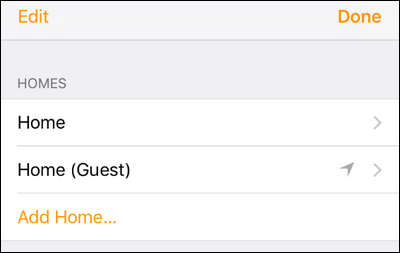
Vidare vill Home-appen standard som vad dentycker är ditt "riktiga" HomeKit-hus, vilket innebär att dina gästanvändare ofta kommer att byta från fantomstandard "Hem" till det hem de är gäst i.
Uppenbarligen, om din gästanvändare är tillfällighusgäst som faktiskt har sitt eget HomeKit-hem att återvända till, inte röra med sina inställningar eller föreslå att de tar bort något. Om dina "gäster" emellertid är din make och barn som bor i ditt hem på heltid, är det vettigt att städa upp.
Gå till inställningsmenyn på gästanvändarens enhet, gå till "Hem" och välj sedan posten för fantomstandard "Hem". När du har valt det, bläddra till botten och tryck på "Ta bort hem".

Den enkla rensningen av fantomhemmet gör livet mycket lättare för dina mer permanenta gästanvändare.
Hur gäster kan använda ditt HomeKit-hus
HomeKit-funktionalitet har tack och lov kommit långt sedan det introducerades och förändringarna i iOS 10 gör HomeKit mer användarvänligt för alla - särskilt gäster.
Historiskt sett var du tvungen att ladda ner varje smarthome-applikation för din smarthome-utrustning och installera den på gästanvändarens telefon. Det betydde att om du använde Philips Hue-appen för att styra lamporna de behövde göra detsamma (tillsammans med alla andra smarthome-appar du använde). Även om de fortfarande kan göra det om de vill, behöver de inte.
Nu kommer varje iOS 10-enhet med Home-appen, som kan fungera som en allt-i-ett smarthome-instrumentpanel.

Även om gästanvändaren inte har installerat något avsamma smarthome-appar som du använder kan de fortfarande komma åt instrumentpanelen för att slå på och av enheter, utlösa scener (som du, HomeKit-administratören skapade) och på annat sätt interagera med HomeKit-hemmet som du gör. Enkelt, va?
Hur man begränsar och tar bort gäster från ditt HomeKit-hem
I de flesta fall, såsom att ge tillgång till enmake eller barn, kommer du troligen aldrig att behöva återkalla någons tillgång. Men du kanske vill begränsa det så att de inte kan redigera HomeKit-systemet. Dessutom kanske du vill begränsa fjärråtkomst för husgäster (varför skulle de behöva kontrollera ditt hem när de inte är där?) Eller ta bort dem helt när de lämnar.
Du kan göra allt detta genom att returnera skärmen där du ursprungligen bjöd in dem (genom att öppna hemappen, trycka på inställningspilen och titta på din "People" -lista) och välja dem.

RELATERAD: Hur man styr ditt hemKit smarta hem när du är borta hemifrån
Där kan du slå på och av fjärråtkomst(du behöver naturligtvis fjärråtkomst aktiverad för hela HomeKit-systemet för att detta ska fungera), växla redigering till och från (vilket gör att användaren kan redigera namnen på dina HomeKit-tillbehör, rummen och andra HomeKit-inställningar) och äntligen kan du ta bort personen från ditt HomeKit-system helt och hållet.
Det är allt som finns i det: med resa till HomeKit-inställningarna och en del grundläggande applikationsinställningar på din gästs iOS-enhet kan du dela ditt fantastiska hem-till-framtid-redskap med alla i ditt hushåll.








